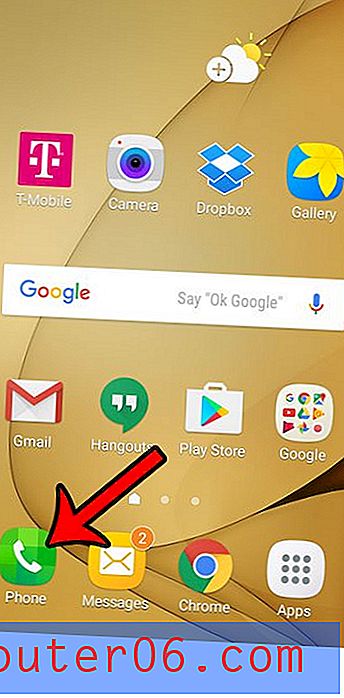Svemirski objektiv stiže uskoro na CleanMyMac X
Veliki smo obožavatelji CleanMyMac-a ovdje u SoftwareHow-u. Može zadržati svoj Mac čistim, mršavim i pokretanim kao novi. Dali smo mu dvije povoljne recenzije (najnoviju CleanMyMac X i stariju verziju CleanMyMac 3), a nakon pregleda osam konkurentskih aplikacija imenovali su je najboljim Mac Cleaner softverom. A s uvođenjem snažne nove značajke, CleanMyMac X uskoro će postati još bolji.
Space Lens je značajka koja će vam pomoći odgovoriti na pitanje: "Zašto je moj pogon pun?" Pomaže vam identificirati datoteke i mape koje zauzimaju najviše prostora, a pruža vam mogućnost da izbrišete one koje više nisu potrebne i oslobodite mjesta za vaš sljedeći projekt. U ovom ćemo pregledu istražiti svemirske leće, kako to funkcionira i vrijedi li ga imati.
Što je svemirska leća?
Prema MacPawu, Space Lens omogućuje vam vizualno usporedbu veličina mapa i datoteka za brzo uređivanje:
- Pregled veličine instant : pregledajte pohranu dok pregledavate što zauzima najviše prostora.
- Brzo donošenje odluka : Ne gubite vrijeme provjeravajući veličinu onoga što namjeravate ukloniti.
Drugim riječima, ako trebate osloboditi malo prostora na svom disku brisanjem nepotrebnih datoteka, Space Lens brzo će vam omogućiti da pronađete one koje će napraviti najviše razlike.

To čini vizualno, koristeći krugove i boje, kao i detaljan popis. Kruti krugovi su mape, prazni krugovi su datoteke, a veličina kruga odražava količinu potrošenog prostora na disku. Dvostrukim klikom na krug odvest ćete se u tu mapu gdje ćete vidjeti drugi skup krugova koji predstavljaju datoteke i podmape.
To sve u teoriji zvuči jednostavno. Željela sam to iskoristiti za okret kako bih sama saznala.
Moja testna vožnja
Otvorio sam CleanMyMac X i prešao na svemirske objektive na izborniku s lijeve strane. Koristim probnu verziju beta verzije 4.3.0b1. Dakle, ne testiram konačnu verziju Space Lens, već najraniju javnu beta verziju. Moram to omogućiti prilikom donošenja zaključaka.

Moj iMac ima 12 GB RAM-a i pokreće macOS High Sierra, a sadrži 1TB čvrsti disk s 691 GB podataka na njemu. Kliknuo sam gumb Skeniraj .
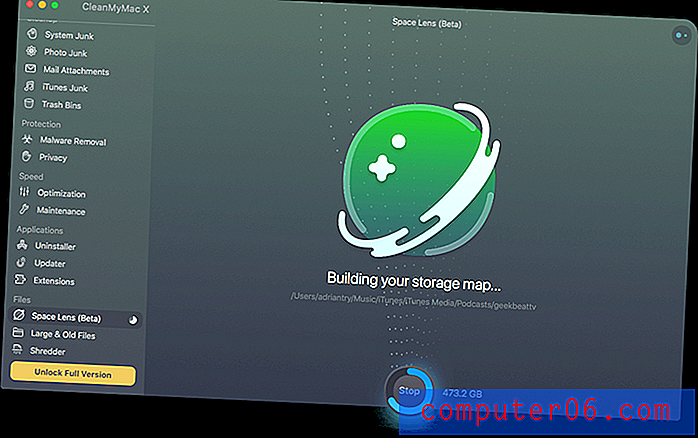
Svemirskim sočivima trebalo mi je dugo 43 minute da napravim svoju svemirsku kartu. Skeniranja bi trebala biti brža na SSD-ovima i manjim pogonima, a pretpostavljam da će se performanse poboljšati kad nestane značajka beta verzije.
Zapravo, pokazatelj napretka bio je gotovo 100% u samo deset minuta, ali napredak se nakon toga znatno usporio. Aplikacija je skenirala više od 740GB iako je u početku izvijestila da je svega 691GB. Također je onemogućen pristup disku tijekom skeniranja. Ulysses je pri pokušaju spremanja izvijestio istek vremena, a snimke zaslona potrajale su barem pola minute prije nego što su se pojavile na mojoj radnoj površini.
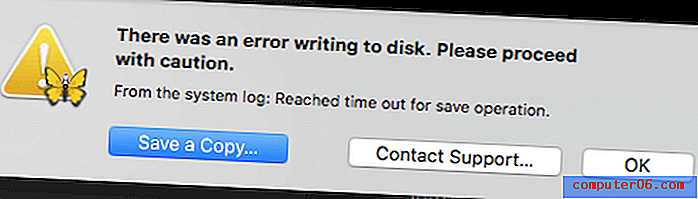
Spremanje na disk ponovno je bilo u redu nakon što je skeniranje dovršeno i prikazano je izvješće o korištenju prostora na disku. Na lijevoj strani je popis svih datoteka i mapa, a na desnoj strani atraktivan grafikon koji omogućava lako vidjeti koje datoteke i mape zauzimaju najviše prostora.
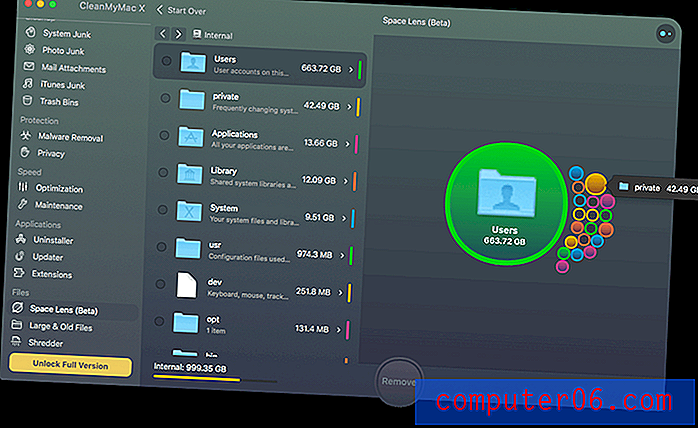
Mapa Users je najveća dosad, pa dvaput kliknem kako bih dalje istražio. Jedina sam osoba koja koristi ovo računalo, pa dvostruko kliknem na svoju mapu.
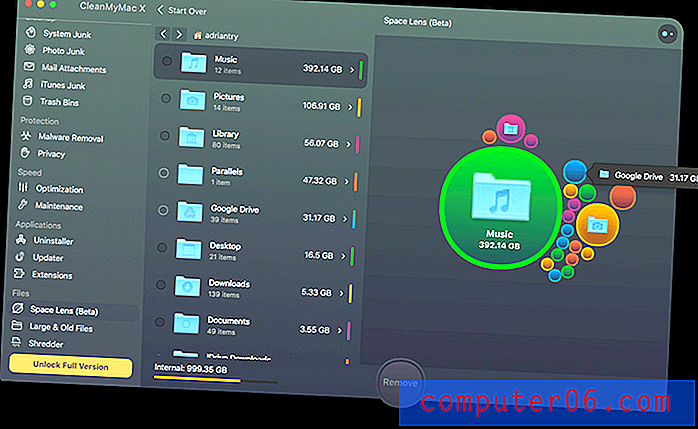
Sad vidim kamo je otišlo puno mog prostora: glazba i slike. Nema iznenađenja!
Ali iznenađen sam koliko prostora koriste. Ja sam pretplatnik Apple Music - kako sam mogao imati gotovo 400 GB glazbe na svom pogonu? I stvarno li u svojoj biblioteci fotografija imam 107 GB slika? Besplatna verzija CleanMyMac-a neće me dopustiti da istražujem dublje, pa desnom tipkom miša kliknem svaku mapu i otvorim ih u programu Finder.

Ispada da imam duplikatne primjerke knjižnica! U svojoj glazbenoj mapi imam dvije iTunes biblioteke: jedna je veličine 185 GB, a zadnji je pristupila 2014. godine, druga je 210 GB i zadnji je pristup danas. Stari može vjerojatno ići. I isto je s mapom Slike: kad sam 2015 premjestio svoje fotografije na novu aplikaciju Fotografije, stara je biblioteka iPhotos ostala na mom tvrdom disku. Prije nego što izbrišem ove stare knjižnice, kopiram ih na sigurnosni pogon, za svaki slučaj. Oslobodit ću 234 GB, što je gotovo jedna četvrtina mog pogona!
Kako dalje istražujem, nailazim na još nekoliko iznenađenja. Prva je mapa "Google pogon" koja zauzima više od 31 GB. Prije nekoliko godina eksperimentirao sam s njom kao alternativom Dropbox, ali prestao sam koristiti aplikaciju i nisam shvatio koliko prostora preostala mapa koristi. Uštedite još 31 GB ukupno će se osloboditi 265 GB.
Posljednje iznenađenje bilo mi je otkrivanje mape pod nazivom „iDrive Downloads“ koja zauzima 3, 55 GB. Nakon ispravnog deinstaliranja aplikacije, pretpostavio sam da su sve pridružene datoteke nestale. Ali zaboravio sam da sam prilikom testiranja aplikacije obnovio te podatke iz oblaka na svoj pogon.
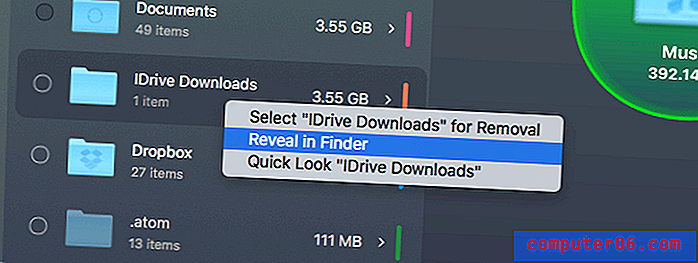
Odmah ću ga izbrisati. Kliknite desnom tipkom miša i otvorim mapu u Finderu. Odatle ga vučem u smeće. Sada je spremljeno ukupno 268GB . To je ogromno - to je 39% mojih podataka!
I savršeno ilustrira zašto je ova aplikacija toliko korisna. Pretpostavila sam da nema gigabajta podataka i nepotrebno su zauzimali prostor na mom disku. Možda su bili tamo godinama prije nego što sam shvatio. Ali danas ih više nema jer sam upravljao svemirskim lećama.
Kako mogu dobiti?
Iznenađen sam koliko su navike mog pohranjivanja podataka postale zadnjih nekoliko godina. Cijenim koliko je svemirske leće lako razumjeti i koliko brzo mi je omogućilo prepoznati izgubljeni prostor na svom pogonu. Ako želite to učiniti na svom pogonu, preporučujem. Bit će dostupan u novoj verziji CleanMyMac X koja bi trebala biti dostupna krajem ožujka ili travnja 2019. godine.
Ili danas možete testirati javnu beta verziju. Imajte na umu da beta softver može uključivati eksperimentalne značajke, postati nestabilan ili rezultirati gubitkom podataka, pa ga koristite na vlastiti rizik. Kao što je spomenuto, naišao sam na nekoliko manjih problema i prebacio ih na MacPaw podršku.
Ako želite isprobati beta verziju, učinite sljedeće:
- Iz izbornika odaberite CleanMyMac / Preferences
- Kliknite ikonu Ažuriranja
- Označite "Ponuda za ažuriranje na beta verzije"
- Kliknite gumb "Provjeri ažuriranja".
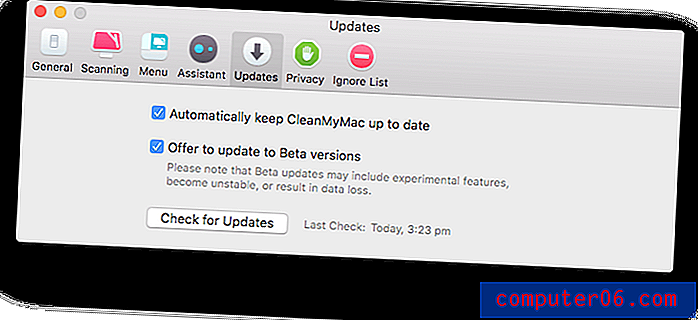
Preuzmite ažuriranje i aplikacija će se automatski ponovo pokrenuti. Tada možete započeti s prepoznavanjem načina na koje možete osloboditi prostor za pohranu na glavnom pogonu Maca. Koliko ste gigabajta uštedjeli?